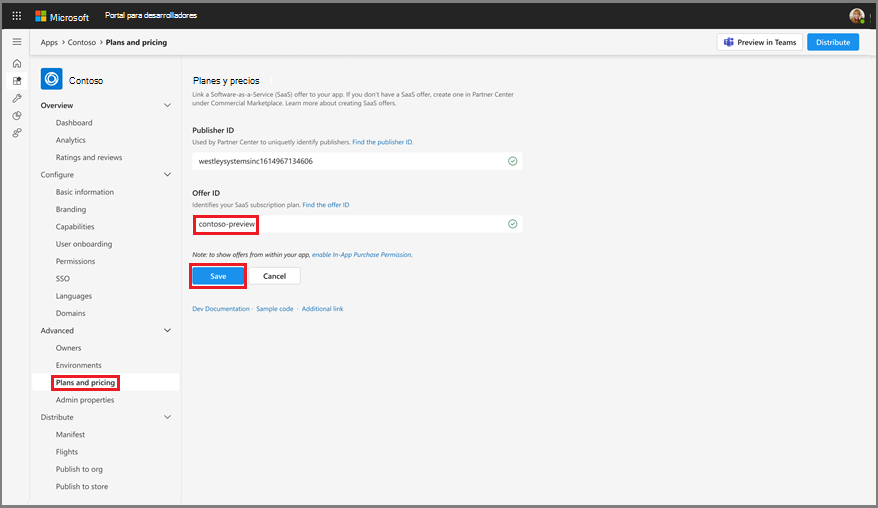Nota
El acceso a esta página requiere autorización. Puede intentar iniciar sesión o cambiar directorios.
El acceso a esta página requiere autorización. Puede intentar cambiar los directorios.
Probar la aplicación antes de publicar ayuda a comprender los problemas del usuario, corregirlos y mejorar la experiencia del usuario. Vamos a obtener información detallada sobre los pasos para crear una oferta de prueba o vista previa, configurar la aplicación con el identificador de la oferta en versión preliminar y comprender los escenarios de error con sus respectivas correcciones.
Nota:
Los usuarios agregados como público en versión preliminar para la aplicación Teams pueden revisar la oferta de SaaS antes de publicarla.
Generación de un identificador de oferta en versión preliminar
Cree el identificador de la oferta en versión preliminar desde el vínculo de versión preliminar de AppSource en el Centro de partners de Microsoft. Asegúrese de que la oferta de SaaS está en la fase de creación de la versión preliminar . Para generar el identificador de la oferta de versión preliminar:
Vaya al Centro de partners e inicie sesión con sus credenciales de desarrollador.
Seleccione Ofertas de Marketplace.
Seleccione la oferta de SaaS que quiere obtener en versión preliminar.
Agregue audiencia en versión preliminar para la oferta de SaaS.
Seleccione vínculo de vista previa de AppSource en Go Live para buscar el identificador de la oferta de vista previa en la barra de direcciones del explorador con el formato publisherId.offerId-preview .
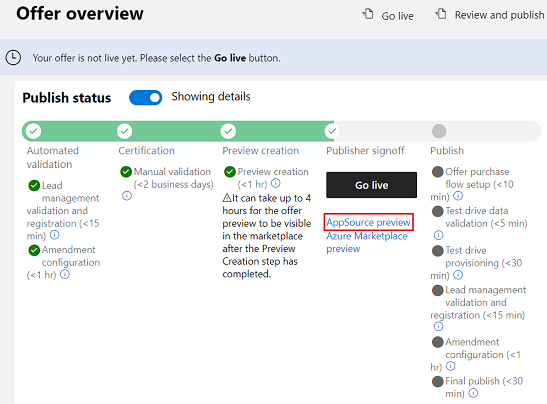
Copie el identificador de la oferta de vista previa de la barra de direcciones del explorador.
Nota:
A diferencia de un identificador de oferta pública, puede reconocer el identificador de la oferta en versión preliminar con el sufijo -preview , por ejemplo, publisherId.offerId-preview.
Si la oferta en versión preliminar está limitada a las regiones que no son de EE. UU., es posible que portal para desarrolladores de Teams no pueda encontrar la oferta. Puede agregar Estados Unidos a la lista de mercados, precios y disponibilidad, o bien omitir el error y seleccionar Vista previa en Teams para cargar una aplicación personalizada en Microsoft Teams.
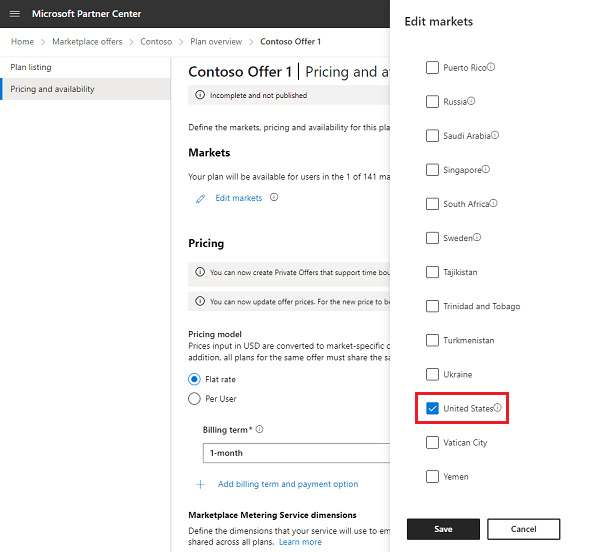
Configuración de la aplicación con el identificador de la oferta de versión preliminar
Antes de empezar, inicie sesión en el Portal para desarrolladores con una cuenta de desarrollador que tenga audiencia en versión preliminar. Ayuda a los usuarios a ver los planes de suscripción en la Tienda Microsoft Teams.
Después de generar el identificador de la oferta en versión preliminar, vincule el identificador de la oferta de versión preliminar a la aplicación de Teams. Para vincular el identificador de la oferta:
Inicie sesión en el Portal para desarrolladores con sus credenciales de desarrollador.
Seleccione Aplicaciones en el panel izquierdo.
Seleccione la aplicación para vincular la oferta de SaaS.
En Avanzadas, seleccione Planes y precios.
Escriba el identificador del publicador y el identificador de la oferta. Asegúrese de que el identificador de la oferta tiene -preview como sufijo.
Seleccione Ver para obtener una vista previa de los planes de suscripción de la oferta SaaS.
Revise los planes enumerados en Suscripción de aplicaciones y seleccione Guardar.
Debe agregar la subscriptionOffer propiedad al manifiesto de la aplicación.
"subscriptionOffer": {
"offerId": "publisherId.offerId-preview"
}
Nota:
- Busque la etiqueta De vista previa de la oferta junto a Suscripción de aplicaciones para confirmar si la oferta es una oferta en versión preliminar.
- La versión 1.10 o posterior del esquema de manifiesto admite la
subscriptionOfferpropiedad .
Carga de la aplicación personalizada en Teams
Después de configurar la aplicación con el identificador de oferta en versión preliminar, cree un paquete de aplicación actualizado y cárguelo en Teams para probar la experiencia de compra de un extremo a otro. También puede seleccionar Vista previa en Teams en el Portal para desarrolladores para que Teams inicie la aplicación rápidamente en el cliente de Teams.
Si offerId se especifica en el manifiesto de la aplicación y la audiencia en versión preliminar se define en el Centro de partners para la oferta, el usuario puede ver el botón Comprar una suscripción .
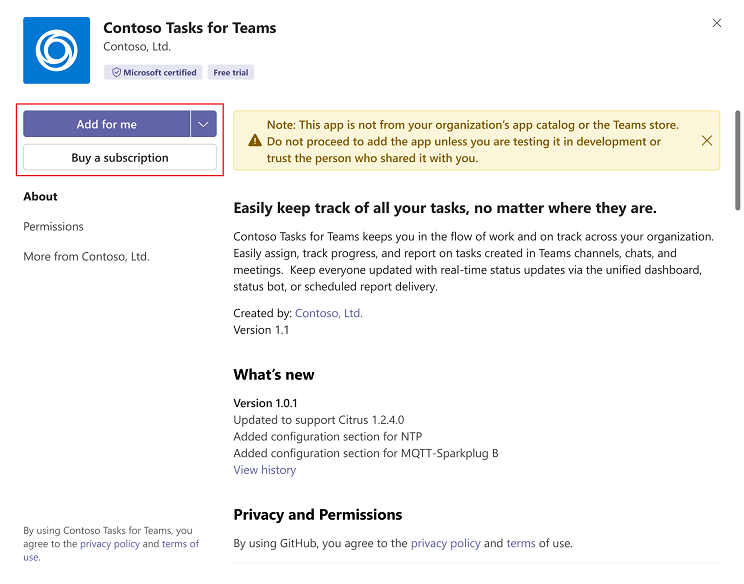
Para más información, consulte Cargar la aplicación en Teams.
Escenarios de error
Si
offerIdse especifica en el manifiesto de la aplicación, pero el usuario no forma parte de la audiencia de vista previa definida en el Centro de partners, el botón Comprar una suscripción no está habilitado y la aplicación muestra el siguiente mensaje de advertencia al usuario:No se encontraron planes con -preview. Asegúrese de que está en la audiencia en versión preliminar.
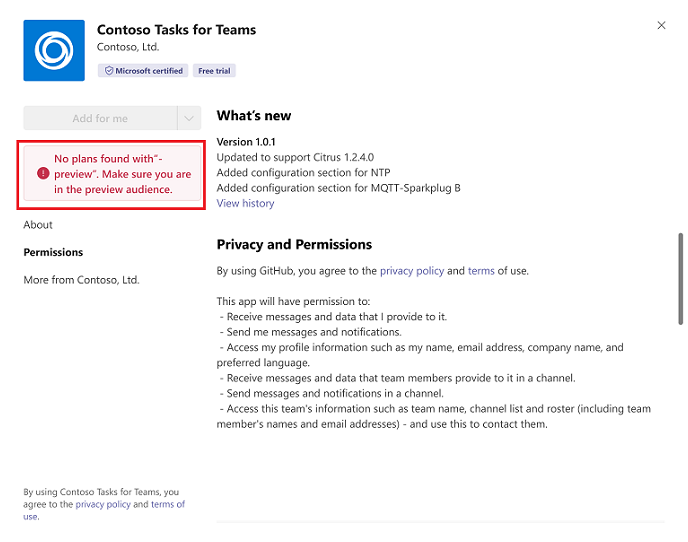
Si
offerIdse especifica en el manifiesto de la aplicación no es una oferta en versión preliminar, la aplicación muestra el siguiente mensaje de advertencia al usuario y la carga de la aplicación personalizada está deshabilitada:Esta no es una oferta en versión preliminar. Asegúrese de anexar -preview al identificador de la oferta.
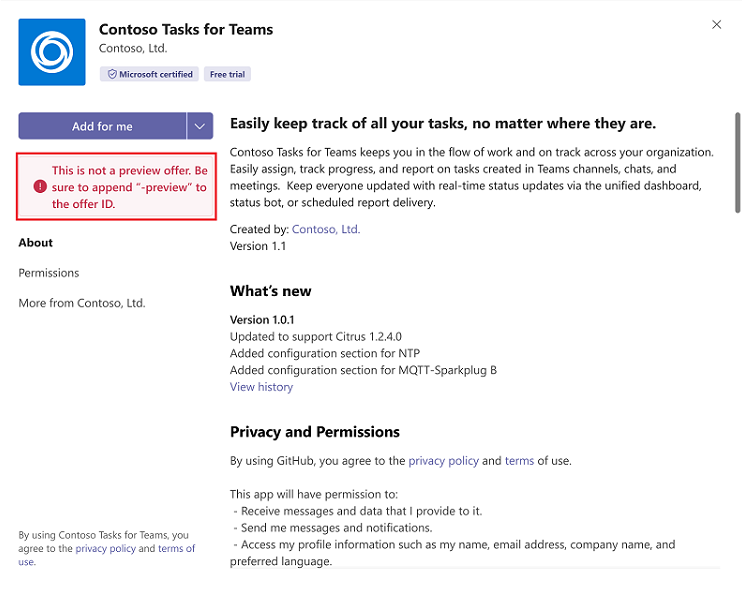
Tras realizar pruebas correctas, puede insertar la oferta para que se publique donde se realizan las validaciones de aplicaciones antes de publicarla.
Ejemplo de código
| Ejemplo de nombre | Descripción | Node.js | Manifiesto |
|---|---|---|---|
| Monetización de aplicaciones de tabulación | Se trata de una aplicación de pestaña de ejemplo que muestra cómo abrir un cuadro de diálogo de compra y desencadenar el flujo de compra mediante el SDK de Js de Teams. | View | View |